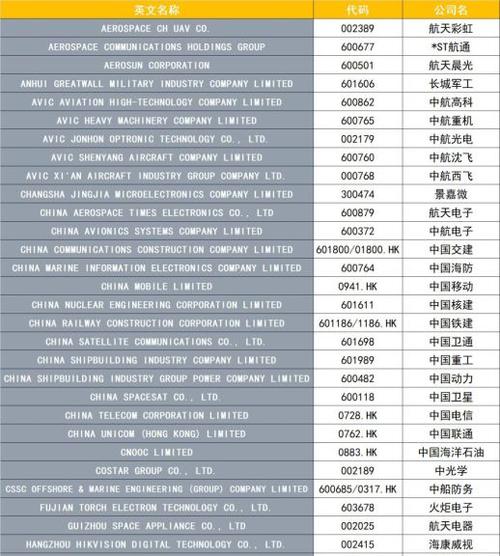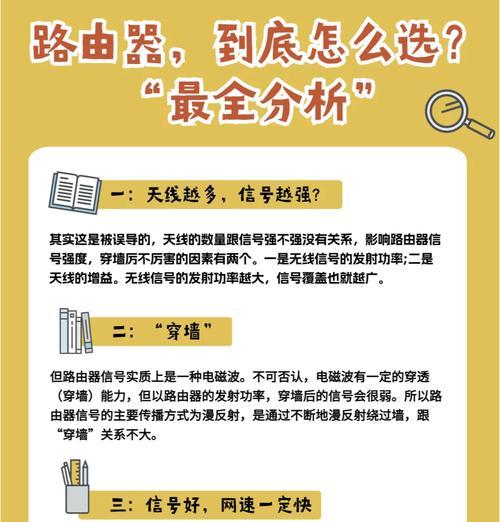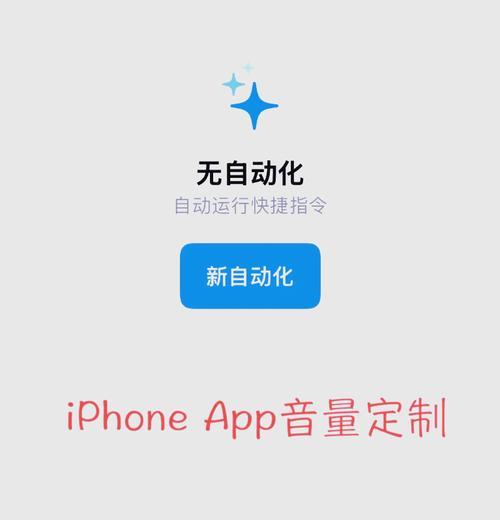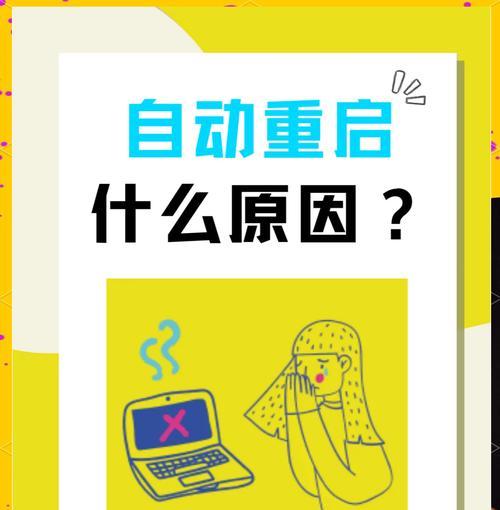解决电脑网页空白页问题的有效方法(快速排除电脑网页空白页的困扰)
- 家电技巧
- 2024-12-11
- 30
电脑网页空白页问题是许多人在使用电脑上网时常常遇到的一个麻烦。当我们打开一个网页时,突然发现页面完全空白,无法显示任何内容,这无疑给我们的上网体验带来了很大的困扰。为了帮助大家解决这一问题,本文将介绍一些有效的方法,帮助您快速排除电脑网页空白页的困扰。

一:检查网络连接
我们需要检查自己的网络连接是否正常。确保您的电脑连接了可用的网络,并且信号良好。您可以尝试连接其他网站,如果其他网站能正常打开,那么问题可能出在特定网页或者浏览器上。
二:清除浏览器缓存
浏览器缓存可能会引发网页空白页问题。您可以进入浏览器设置,找到清除缓存的选项,并执行清除操作。清除完缓存后,重启浏览器并尝试重新打开网页,看是否问题解决。
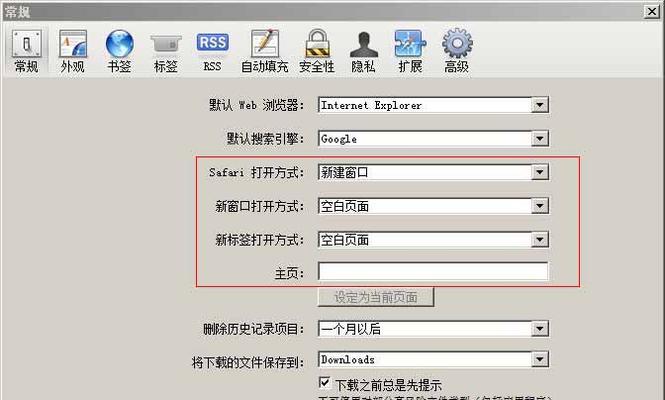
三:更新浏览器版本
有时,旧版本的浏览器可能无法正确加载某些网页内容,导致空白页问题。您可以检查浏览器是否有更新的版本可用,并进行更新。更新后再次尝试打开网页,看是否问题得到解决。
四:禁用浏览器插件和扩展程序
有些浏览器插件或扩展程序可能会与特定网页发生冲突,导致网页无法正常显示。您可以尝试禁用所有插件和扩展程序,然后再重新加载网页,看是否问题解决。如果问题消失,那么可以逐个启用插件和扩展程序,找出具体引起问题的那一个,并将其移除或更新。
五:更换浏览器
如果您尝试了以上方法仍然无法解决问题,那么可以考虑更换使用不同的浏览器。不同浏览器对网页的解析方式和兼容性可能有所差异,更换浏览器可能会有助于解决空白页问题。
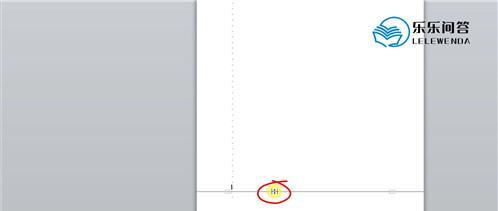
六:检查系统安全软件设置
一些系统安全软件可能会对浏览器进行限制,导致网页无法正常加载。您可以进入系统安全软件的设置界面,查看是否有对浏览器的限制设置。如果有,您可以尝试调整设置,或者将浏览器添加到信任列表中,以解决问题。
七:修改DNS设置
DNS(域名解析系统)将域名转化为IP地址,从而进行网页的访问。有时,不正确的DNS设置可能导致网页无法加载。您可以尝试修改电脑的DNS设置,将其设置为公共DNS服务器地址,如Google的8.8.8.8和8.8.4.4,然后重新加载网页,看是否问题解决。
八:检查防火墙设置
防火墙可能会阻止某些网页的加载,导致空白页问题。您可以进入电脑的防火墙设置,查看是否有对特定网页或者浏览器的屏蔽规则。如果有,您可以尝试禁用这些规则或者添加相应的例外。
九:重新启动电脑
有时,电脑长时间运行后会出现一些小故障,导致网页无法正确显示。您可以尝试重新启动电脑,并再次打开网页,看是否问题解决。
十:联系网站管理员
如果您只在访问特定网站时遇到空白页问题,而其他网站能正常打开,那么问题很可能出在该网站的服务器上。您可以尝试联系该网站的管理员,反馈您的问题,并寻求解决方案。
十一:升级硬件驱动程序
有时,电脑的硬件驱动程序过旧或者不兼容可能导致网页无法正常加载。您可以进入电脑的设备管理器,查找相关硬件的驱动程序,并进行升级或者重新安装。
十二:检查操作系统更新
操作系统的一些更新可能会修复一些与网页加载相关的问题。您可以检查操作系统是否有可用的更新,并进行安装。更新完成后,重新加载网页,看是否问题得到解决。
十三:检查网页源代码
有时,网页源代码中的错误或者不完整可能导致网页无法正常显示。您可以尝试查看网页源代码,并寻找可能的错误或者不完整部分。如果您对编码有一定了解,也可以尝试手动更正源代码中的问题。
十四:使用代理服务器
某些地区或者网络环境下,使用代理服务器可能有助于解决空白页问题。您可以尝试使用代理服务器,通过代理服务器访问网页,看是否问题得到解决。
十五:求助技术支持
如果您尝试了以上所有方法仍然无法解决问题,那么可能是一些复杂的问题导致网页无法正常加载。这时,您可以寻求专业的技术支持,向电脑维修专家或者相关厂商寻求帮助。
电脑网页空白页问题可能由多种原因导致,但是大多数情况下,通过检查网络连接、清除浏览器缓存、更新浏览器版本等简单的方法就可以解决。如果问题依然存在,我们可以尝试更换浏览器、修改DNS设置、检查系统安全软件设置等高级方法。最终,如果问题仍未解决,我们可以寻求技术支持的帮助。通过以上的努力和尝试,相信您可以有效地解决电脑网页空白页问题,享受更顺畅的上网体验。
版权声明:本文内容由互联网用户自发贡献,该文观点仅代表作者本人。本站仅提供信息存储空间服务,不拥有所有权,不承担相关法律责任。如发现本站有涉嫌抄袭侵权/违法违规的内容, 请发送邮件至 3561739510@qq.com 举报,一经查实,本站将立刻删除。!
本文链接:https://www.zhenyan.net/article-5025-1.html